
Lesley Fowler
0
2433
163
 Efterhånden som flere enheder leveres med trådløse netværksfunktioner, bliver det stadig vigtigere at have routere, der er i stand til at håndtere forbindelser fra hardware såsom tablets, laptops og mobiltelefoner. Problemet er, at mange routere, der stadig er i brug, er helt gode stykker hardware, bortset fra en ulempe - de understøtter ikke Wireless-N eller tilbyder avanceret kryptering såsom WPA.
Efterhånden som flere enheder leveres med trådløse netværksfunktioner, bliver det stadig vigtigere at have routere, der er i stand til at håndtere forbindelser fra hardware såsom tablets, laptops og mobiltelefoner. Problemet er, at mange routere, der stadig er i brug, er helt gode stykker hardware, bortset fra en ulempe - de understøtter ikke Wireless-N eller tilbyder avanceret kryptering såsom WPA.
Med truslen om drive-by Wi-Fi-tyveri og risikoen for, at sikre data overføres via en ikke-sikker forbindelse, kan trådløse routere uden de mest aktuelle sikkerhedsindstillinger midlertidigt blive beskyttet med bare lidt fantasi. I mellemtiden er der måder, hvorpå du kan få fat i moderne routere gratis og oprette forbindelse til dem ved hjælp af billige USB-enheder.
Sikre din trådløse router med dens navn
I henhold til tal, der blev offentliggjort i oktober 2011, har Windows XP stadig en respektabel markedsandel som operativsystem på ca. 33% af alle computere, der er tilsluttet internettet. Imidlertid har få af disse maskiner den oprindelige hardware til at oprette forbindelse til en trådløs-N-forbindelse. Tilsvarende er der brugere af Vista og Windows 7, der muligvis oplever problemer med at bruge ældre routere.
For alle, der ikke ønsker at bruge penge på en ny router (eller har bekymring for at bruge deres gamle router, indtil en erstatning ankommer), er der forskellige trin, der kan tages for at konfigurere routeren, så den ikke appellerer til nogen udenfor af dit hjem eller kontor.
For at brugerne kan oprette forbindelse til et trådløst netværk udsender en trådløs router typisk en SSID eller Service Set Identifier. Dette kaldes normalt som standard og identificerer ofte enten hardwaren selv eller det firma, der leverede den - for eksempel identificerer din trådløse router muligvis som NETGEAR123334321. Denne SSID kan ses af alle, der bruger en Wi-Fi-enhed; hvis de har den rigtige nøgle, giver routeren adgang til Internettet. Hvis den trådløse router er åben - dvs. ikke har WEP- eller WPA-kryptering - kræves ingen nøgle. At indstille en ældre router som åben kan være den eneste måde at få forbindelse til den fra en computer, der kører Windows Vista, 7 eller Mac OS X.
Hvis du kører en router uden sikkerhed, kan du bruge SSID til din fordel ved at tildele en “aggressiv” navn til netværket. For eksempel kan du kalde det et af følgende (tilbydes som forslag; du skal ideelt set sammensætte dit eget):
- IWillHackYou
- ScammerVille
- Jeg holder øje med dig
Grundlæggende er ideen at omdøbe SSID, så enhver, der er fristet til at oprette forbindelse til ethvert tilfældigt netværk, de finder, vil føle sig utilpas med at gøre det. Truslen om mistet data eller identitetstyveri, der er implicit i den nye SSID, skal være nok til at udsætte de fleste.
Konfiguration af en gammel trådløs router
For at omdøbe din SSID skal du logge ind på routeren via Ethernet - hvis du ændrer SSID, taber de eksisterende trådløse forbindelser.
For at logge ind på din router skal du kende det interne navn på enheden eller dens IP-adresse. Kontrollering af IP-adressen fra din computer er forskellig på alle operativsystemer.
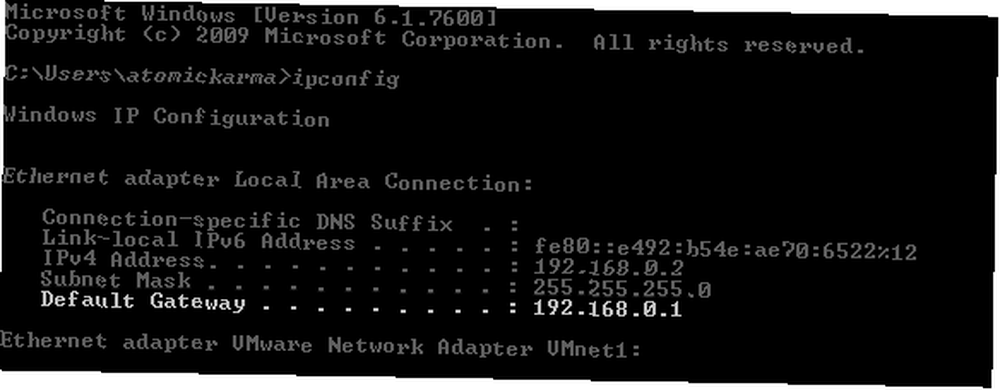
Tryk på Windows Winkey + R, type cmd og klik Okay. Skriv i den resulterende kommandoprompt ipconfig og tryk på Gå ind. Det “Standard gateway” post viser en IP-adresse, du har brug for.
Åbn under Mac OS X Indstillinger> Netværk og vælg den rigtige netværksforbindelse i venstre rude; i hovedruden vises din router-IP.
Det næste trin er at åbne et browservindue og indtaste routerens IP-adresse på følgende måde:
http://123.456.78.90
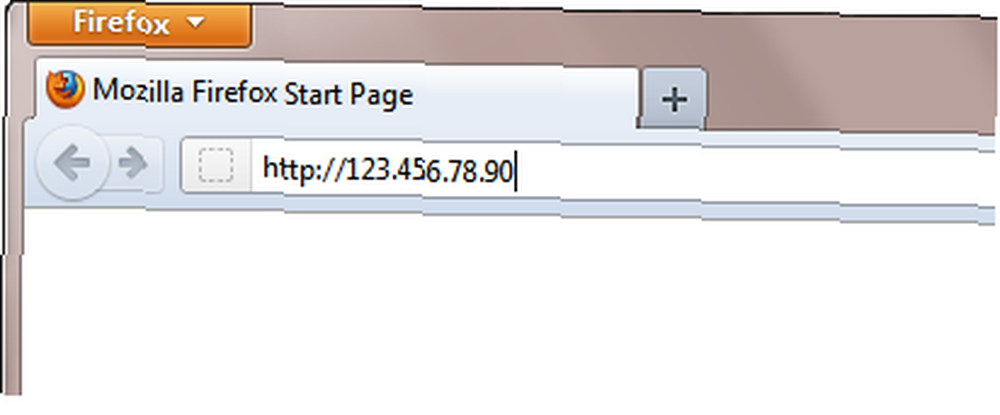
En ny webside indlæses, hvor du bliver bedt om at logge ind; standardadministrationsoplysninger kan normalt findes udskrevet på siden af routeren. Hvis disse ikke er til stede eller er slidt ud, skal en online søgning efter din routermodel afsløre dem (hvis du tidligere har angivet dit eget brugernavn og adgangskode, skal du bruge disse).
Hver producent bruger en anden konsol til at ændre routerens konfiguration, som normalt giver en hjælpeknap, hvis du sidder fast. SSID kan typisk findes på den første skærm sammen med andre master sikkerhedsindstillinger såsom sikkerhedstype og adgangssætning.
Alt hvad du skal gøre her er at ændre SSID og klikke på Gemme for at bekræfte.
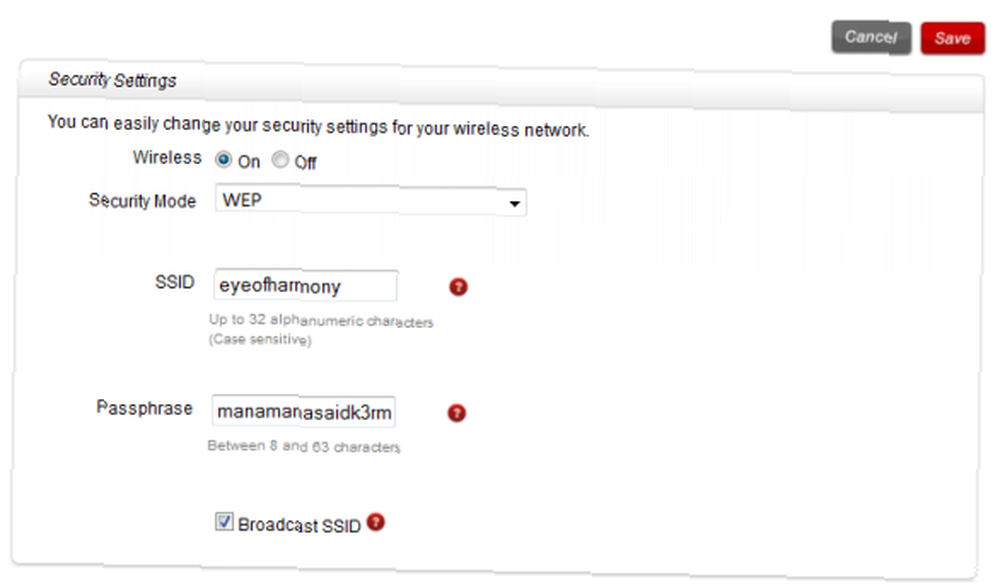
En anden måde at sikre en ældre trådløs router kan forsøges via konfigurationsskærmen, hvor der kun kræves en pen og papir for at notere SSID'en. Skjul derefter netværket ved at deaktivere Broadcast SSID-funktionen. Dette opnås normalt ved at rydde afkrydsningsfeltet for at skjule din SSID; hvis du opretter forbindelse igen til dit trådløse netværk efter dette trin, skal du indtaste SSID, så din computer kan finde det.
Konklusion
Med din SSID omdøbt (og måske skjult) skal du være i stand til at beskytte dig selv mod de fleste andre brugere. Desværre bliver du ikke beskyttet mod nogen, der bruger Wi-Fi-sniffersoftware, så vær opmærksom på risikoen her.
Disse trin er kun bedst til kortvarig brug. Det er vigtigt at sikre din internetforbindelse for at bevare dit privatliv og holde alle disse brugeridentificerbare stykke data under din kontrol.
Hvis du ikke har råd til en moderne ny router, der tilbyder de nyeste WPA-krypteringsmetoder og Wireless-N, er det bedste, du kan gøre, at kontakte din internetudbyder eller måske skifte til en udbyder, der tilbyder en passende ny router, der muligvis er forbundet med en eller flere trådløse USB-dongler, der kan til forbindelse til den nye router.











